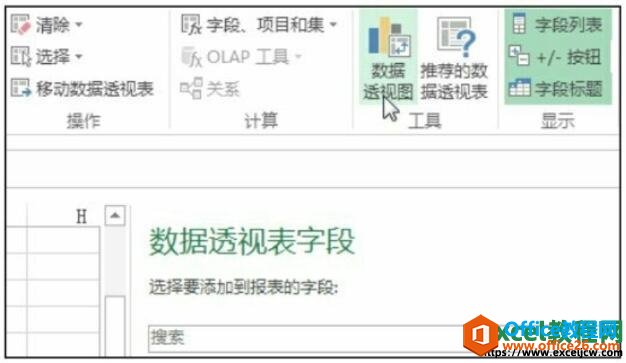在编辑excel表格的时候,有时候需要用到排序功能,那么在Excel 2016中怎么按笔画进行排序?下面小编就为大家详细介绍一下,来看看吧!
方法/步骤
1、选中待排序的表格

2、在开始菜单中点击排序和筛选按钮——点击自定义排序
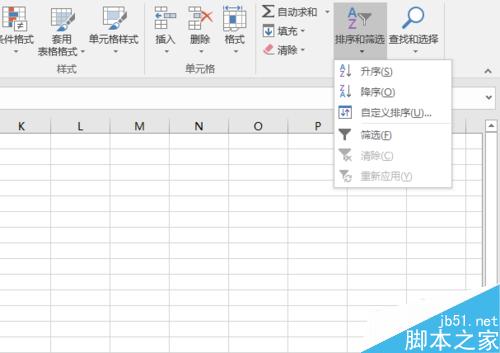
3、添加关键字
Excel 2007中怎样按指定的填充颜色进行排序?
在使用Excel表格的时候,经常会通过将数据填充不同的颜色进行区分,数据较多的时候,想要找出填充相同颜色的数据就比较麻烦,工作量较大,如果能够将数据按照填充颜色进行排序就会方便许多,那Excel 2007中怎样按指定的填充颜色进行排序?下面小编就为大家详细介绍一下

4、点击选项按钮

5、选中按笔画排序

6、大功告成

以上就是在Excel 2016中怎么按笔画进行排序方法介绍,操作很简单的,大家学会了吗?希望这篇文章能对大家有所帮助!
excel函数if怎么使用?excel函数if使用方法介绍
相信EXCEL是每个办公白领做报表的时候会使用到的吧,关于EXCEL中的函数,有些新手朋友还不是很清楚,小编今天向大家讲讲if函数的常见使用方法